Su guía completa para recortar y cambiar el tamaño de videos para un video TikTok ideal
Saber más sobre la relación de aspecto de TikTok para videos es crucial para evitar que los videos cargados se reduzcan o recorten de forma predeterminada. Antes de saltar a la pantalla de carga en TikTok, es más urgente encontrar las mejores soluciones para cambiar el tamaño o recortar videos para TikTok. Además, también hay otros factores que los principiantes deben conocer, como el tamaño del archivo y la duración del video. Siga el ejemplo aquí para descubrir las formas eficientes de cambiar el tamaño o recortar videos para TikTok, junto con consejos de video adicionales para cargarlos con éxito en TikTok.
Lista de guías
Parte 1: Especificaciones de video de TikTok para principiantes Parte 2: Cómo cambiar el tamaño de videos para TikTok sin conexión [PC/Mac] Parte 3: recortar el video para TikTok sin instalación [4 métodos] Parte 4: Preguntas frecuentes sobre el cambio de tamaño de video para TikTokParte 1: Especificaciones de video de TikTok para principiantes
Un video con una relación de aspecto TikTok adecuada podría obtener más Me gusta y publicidad que otros videos desproporcionados o reducidos. Además, la duración del video y el tamaño del archivo también son importantes. Sigue leyendo para ver más factores de video a los que debes prestar atención mientras los subes a TikTok.
| Especificaciones | |
| Formato de archivo | MP4 y MOV |
| Relación de aspecto de TikTok | 6:19 |
| Resolución máxima de video TikTok | 1080×1920 |
| Tamaño máximo de archivo de video de suministro de noticias | 287,76 MB (manzana); 72 MB (Android) |
| Duración máxima del video de TikTok | 10 minutos |
Parte 2: Cómo cambiar el tamaño de videos para TikTok sin conexión [PC/Mac]
Antes de publicar videos en TikTok, es necesario un refinamiento cuidadoso si desea más publicidad. AnyRec Video Converter maneja todo por ti. Con una gran caja de herramientas en el interior, este convertidor realiza ajustes simples a sus videos rápidamente. Puede recortar videos para TikTok, recortar videos para obtener la duración perfecta y agregar música hermosa fuera de TikTok a su video. Cuando usa el redimensionador para recortar el video para TikTok, puede usar fácilmente los ajustes preestablecidos adecuados para TikTok para obtener la relación de aspecto perfecta. No es necesario realizar cálculos ni hacer clic y arrastrar repetidamente; un clic para elegir el ajuste preestablecido adecuado es suficiente.

Obtenga una vista previa del resultado de recorte para obtener el mejor resultado.
Ofrezca varios conjuntos fijos de relaciones de aspecto.
Cambie el tamaño de videos para TikTok con diversas operaciones.
Exporte videos a los formatos compatibles con TikTok directamente.
100% seguro
100% seguro
Paso 1.Descargue e instale fácilmente AnyRec Video Converter desde el sitio oficial o mediante el botón de arriba. Ejecútelo en su Windows/Mac luego. Vaya directamente a "Caja de herramientas" y abra "Video Cropper". En la siguiente ventana, haga clic en el botón "Cargar" con el ícono "Más" para agregar un video al recortador de video.
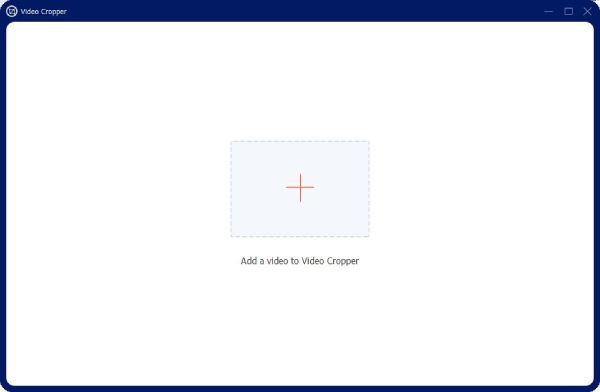
Paso 2.Selecciona el video que filmaste para TikTok e impórtalo. Luego, se reproducirá automáticamente. Haz clic en la opción desplegable "Relación de aspecto" y elige 9:16, que es la proporción adecuada para el vídeo de TikTok. A continuación, puedes arrastrar el cuadrado de tu vídeo para ajustar la posición.
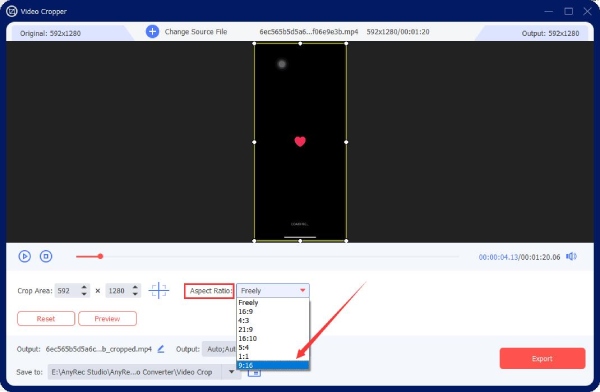
Paso 3.Haga clic en la opción "Salida" y elija un formato de video. Para vídeos de TikTok, MP4 y MOV son adecuados. O puedes desplazarte hacia abajo y hacer clic en la opción "TikTok" en la parte "Video". Luego, haga clic en el botón "Aceptar" para confirmarlo. Elija una carpeta a través de la opción desplegable "Guardar en" y haga clic en el botón "Exportar" para guardar el video de TikTok en la carpeta.
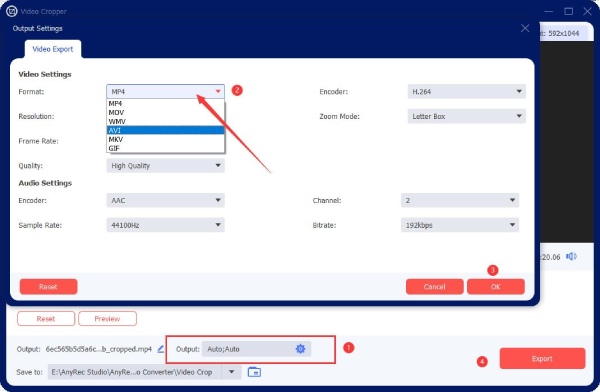
Parte 3: recortar el video para TikTok sin instalación [4 métodos]
Los usuarios de TikTok suelen utilizar el móvil para buscar vídeos. ¿Hay alguna forma de recortar un vídeo para TikTok en el móvil sin ocupar demasiado espacio? Sí, la hay, y los recortadores o redimensionadores de vídeos online son la respuesta perfecta. Puedes acceder a estos sitios web online sin necesidad de instalación y redimensionar tus vídeos de TikTok en iPhone 16 y Android 14.
1. Adobe Express
adobe expreso El sitio web en línea es una versión simplificada de las herramientas "Adobe" donde puede encontrar numerosas utilidades de edición de videos y audio. Puede acceder a este sitio web en cualquier navegador desde su dispositivo móvil, incluidos Safari, Google Chrome, Firefox, etc. También hay varios ajustes preestablecidos de redes sociales populares para que pueda cambiar el tamaño de los videos para TikTok.
Paso 1.Busque Adobe Express en su navegador, inicie sesión con su cuenta y busque la herramienta de cambio de tamaño de video de Quick Actions.
Paso 2.Toque el botón Cargar su video y seleccione un video de su biblioteca de fotos. A continuación, toque la opción desplegable Cambiar tamaño para y elija TikTok.
Paso 3.La herramienta cambiará automáticamente el tamaño de su video y puede ajustar la duración de la línea de tiempo para cambiar la duración de su video. Toque el botón Descargar para guardar el video para TikTok.
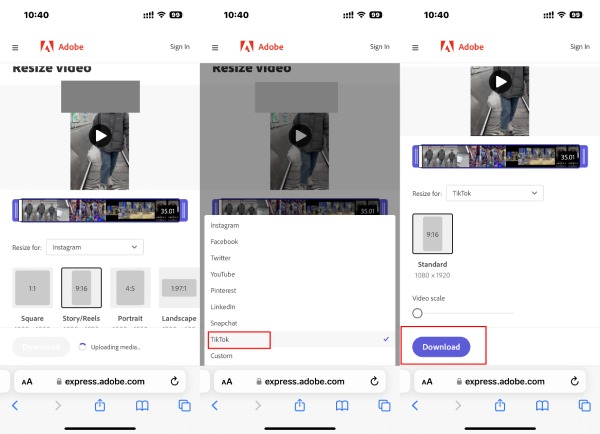
2. VEED.IO
VEED.IO es una gran caja de herramientas accesible tanto en computadoras como en dispositivos móviles. Puede recortar o cambiar el tamaño de los videos para TikTok y obtener una relación de aspecto adecuada para una mejor experiencia visual. Aunque es una plataforma en línea, VEED.IO admite muchos formatos de video para cargar. Mientras cambia el tamaño, la página de edición también le permite recortar el video, agregar audio, aplicar elementos, etc. Pero la versión gratuita agrega una marca de agua a tu video después de la exportación.
Paso 1.Introducir el VEED.IO sitio web y busque la sección "Herramientas VEED". Abra la herramienta "Cambiar el tamaño de los vídeos" y busque la página Cambiar el tamaño de los vídeos para TikTok. Toque el botón Cambiar tamaño de video para pasar a la pantalla de edición.
Paso 2.Toque el botón "Agregar medios a este proyecto", seleccione la "Biblioteca de fotos" e importe los videos desde su iPhone. También puedes elegir "Tomar foto o video" y filmar uno con tu cámara.
Paso 3.Utilice las manijas para cambiar el tamaño del video según la relación de aspecto de TikTok. Una vez que esté satisfecho con el tamaño, toque el botón "Exportar" para guardar este video de TikTok.
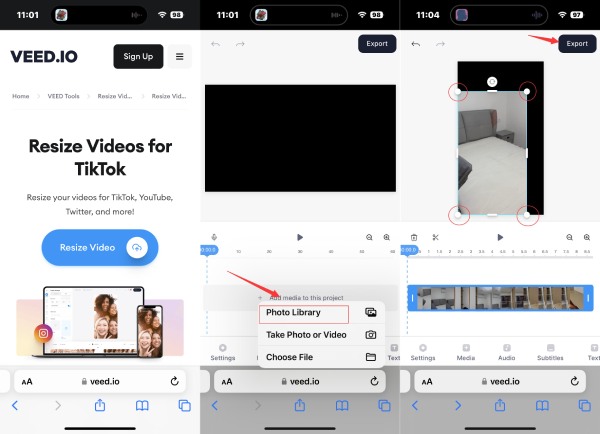
3. Clideo
clideo es una plataforma que ofrece soluciones integrales para video, audio, GIF y edición de imágenes, todo a la vez. Clideo Video Resizer en línea lo ayuda a cambiar el tamaño de los videos para TikTok y otras plataformas de redes sociales como Instagram, Facebook, etc. Mientras tanto, la herramienta de recorte puede cortar las partes redundantes del video y crear la relación de aspecto perfecta de TikTok.
Paso 1.Sobre el clideo sitio oficial, puede encontrar "Video Resizer Online" en el menú Más. Luego, toque el botón "Elegir archivo" para cargar su archivo de video.
Paso 2.Espere hasta que finalice la carga y el procesamiento. Elija "Personalizado" en la primera opción y seleccione 9:16 en la opción "Relación de aspecto" para el video de TikTok.
Paso 3.Puede cambiar el formato del video de salida a través de la opción "Formato". A continuación, haga clic en el botón "Exportar" para descargar este nuevo vídeo de TikTok.
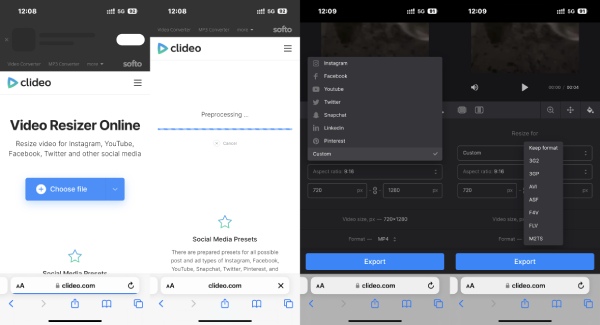
4. Kapwing
Kapwing es una plataforma de edición integral con abundantes funciones y recursos. Puedes usar Kapwing a recortar un video en tu iPhone o Android navegador o cambie su tamaño para un video TikTok adecuado. Mientras tanto, el cambio de tamaño de video de Kapwing es gratuito y no habrá marca de agua para videos de menos de 5 minutos si se registra. Después de cambiar el tamaño del video para TikTok, puede publicarlo directamente en TikTok en el sitio web de Kapwing.
Paso 1.Busque "Kapwing Resize Video" en el navegador de su teléfono móvil y vaya al sitio web oficial. Puede iniciar sesión para obtener menos límites en la duración del video.
Paso 2.Toque el botón "Comenzar" para comenzar con un lienzo en blanco. Luego, toque el botón "Cargar" para importar su video y cambiar su tamaño.
Paso 3.A continuación, toque el botón "Editar fondo" y elija 9:16 en la opción "TAMAÑO DE SALIDA". También puedes arrastrar los controles para expandir o recortar el video para TikTok. Toque el botón "Listo" para guardar los cambios.
Etapa 4.Finalmente, toque el botón "Exportar video" y "Descargar" para guardar este nuevo video en su teléfono móvil para TikTok.
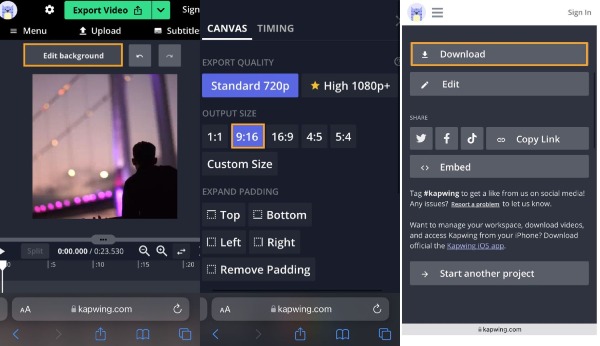
Parte 4: Preguntas frecuentes sobre el cambio de tamaño de video para TikTok
-
¿Puedo recortar videos dentro de la aplicación TikTok?
No, no puedes. TikTok no tiene funciones de recorte o cambio de tamaño. Pero si desea usar TikTok para hacer un video con la relación de aspecto correcta de TikTok, puede filmar su video directamente dentro de TikTok.
-
¿Cuál es la duración máxima del video para el perfil de TikTok?
Puedes cambiar videos para tu perfil de TikTok. El video debe durar al menos 3 segundos, pero no puede exceder los 6 segundos. De lo contrario, TikTok requerirá que recortes el video antes de guardarlo.
-
¿Cuál es la relación de aspecto adecuada de TikTok para los anuncios de noticias?
Hay dos opciones de relación de aspecto para los anuncios de noticias. El video de sus anuncios puede ser 16:9 o 1:1. Además, la duración máxima del video para los anuncios de noticias es de 60 años.
Conclusión
Ahora, es su decisión cambiar el tamaño o recortar el video para TikTok. Después de conocer tantos consejos para cargar videos TikTok, creará con éxito un video adecuado con el tamaño, las dimensiones, la resolución y la duración adecuados. Mientras tanto, si desea cargar videos en TikTok en la computadora, AnyRec Video Converter es un excelente redimensionador y disfrutará de más funciones de edición.
100% seguro
100% seguro
